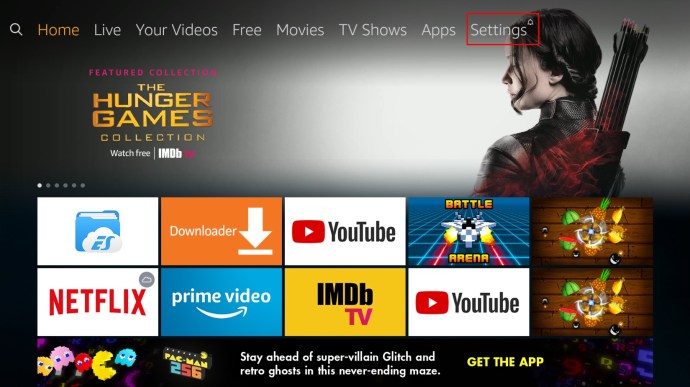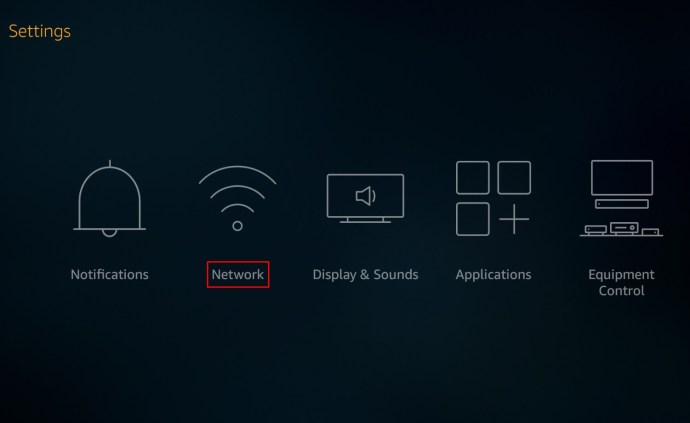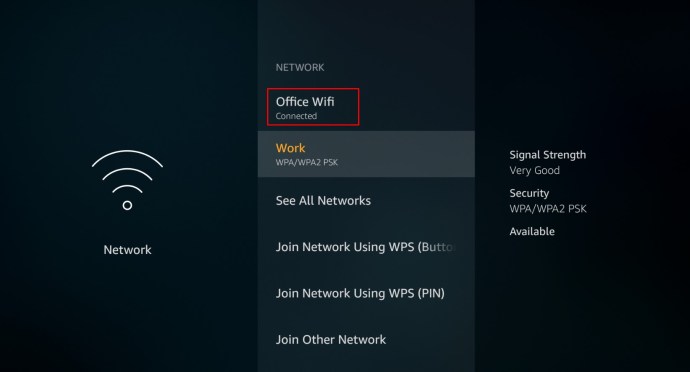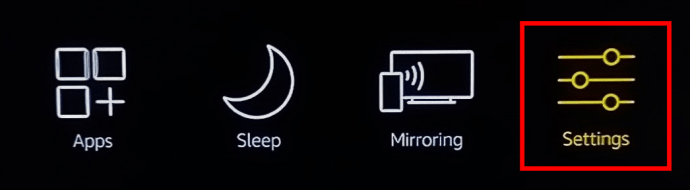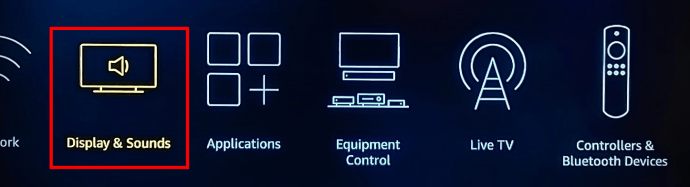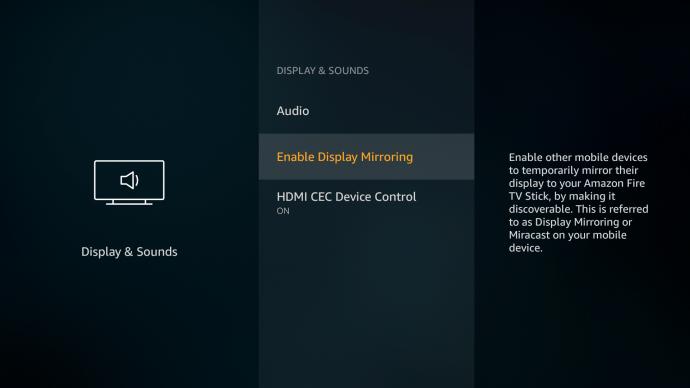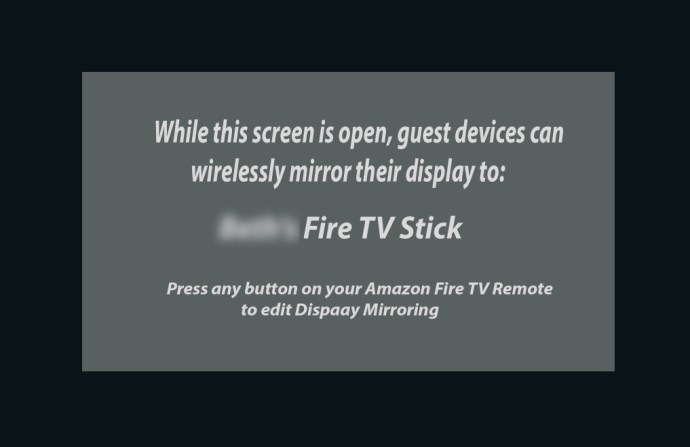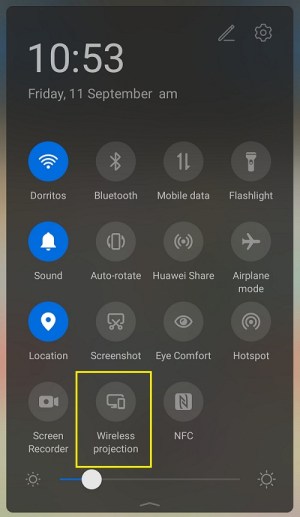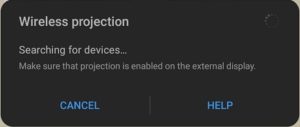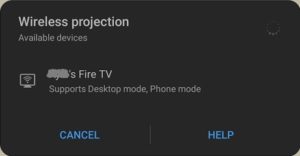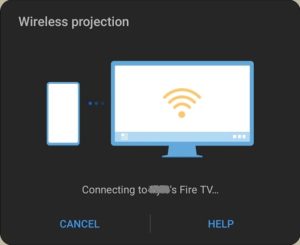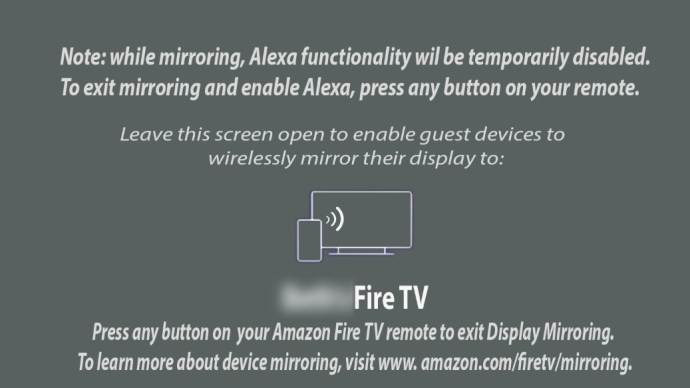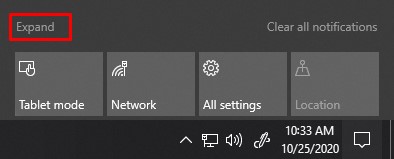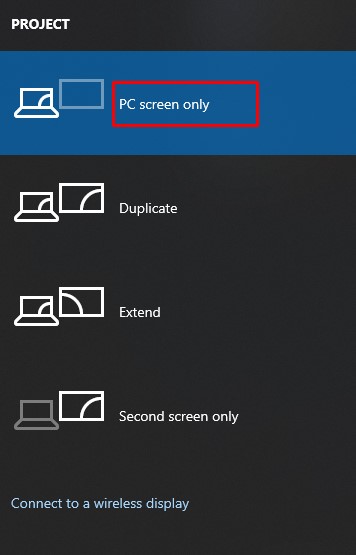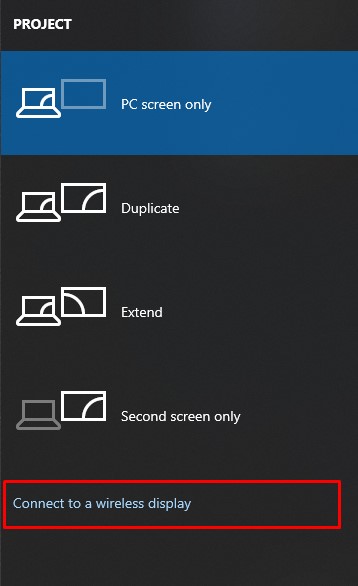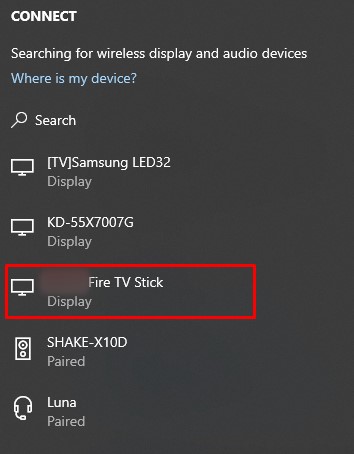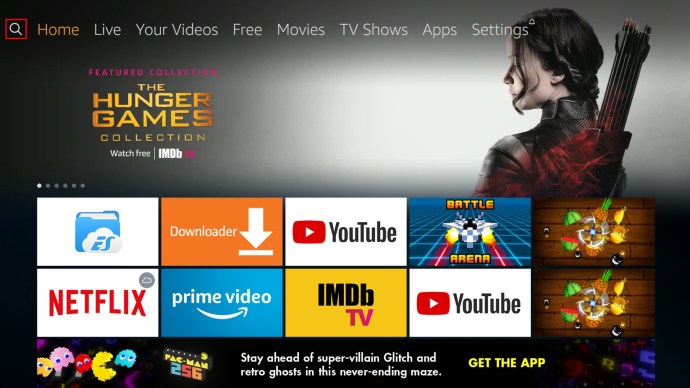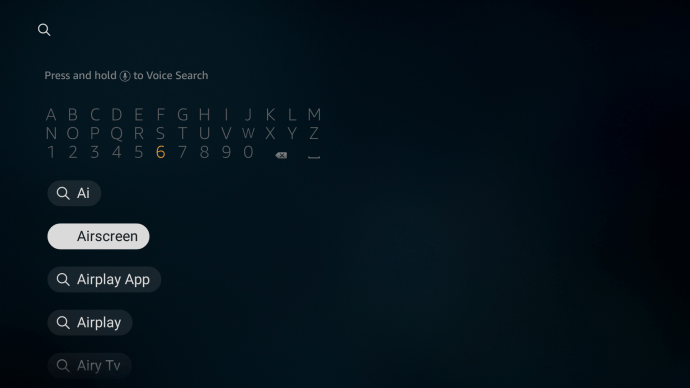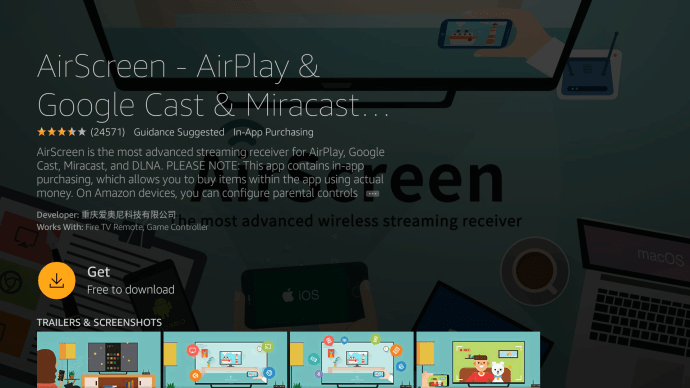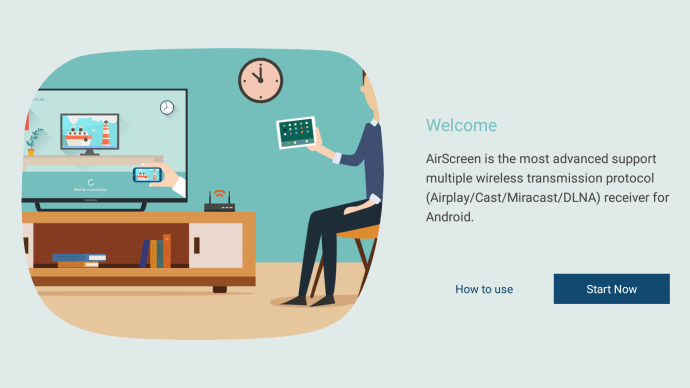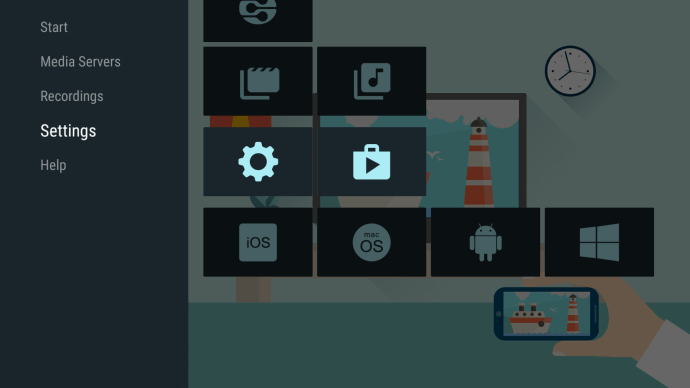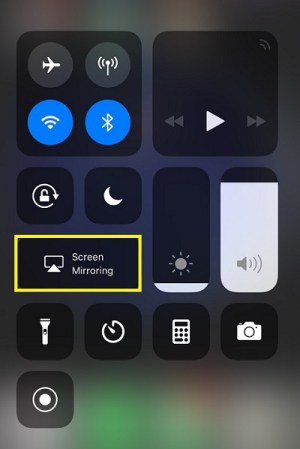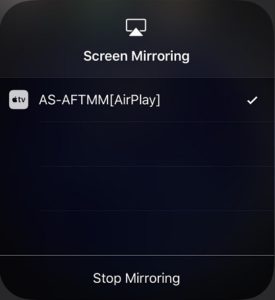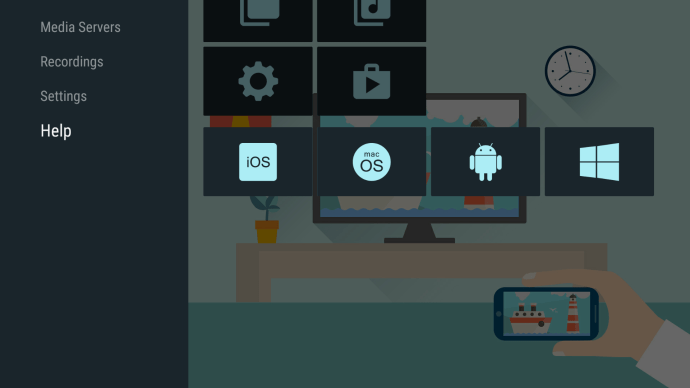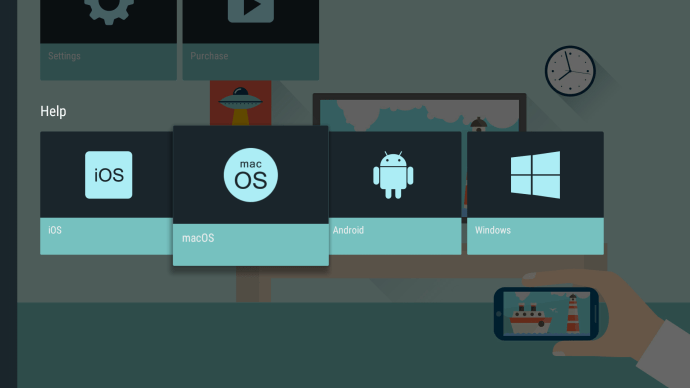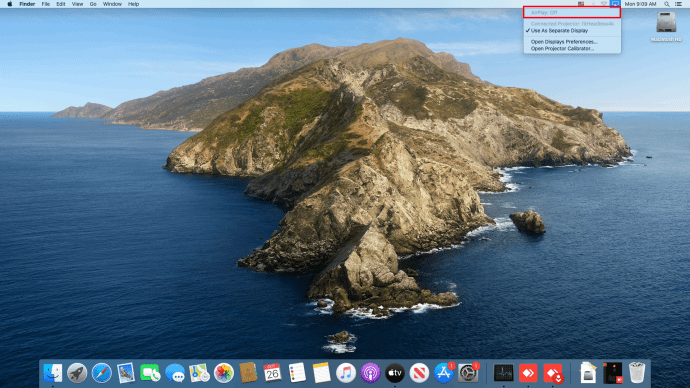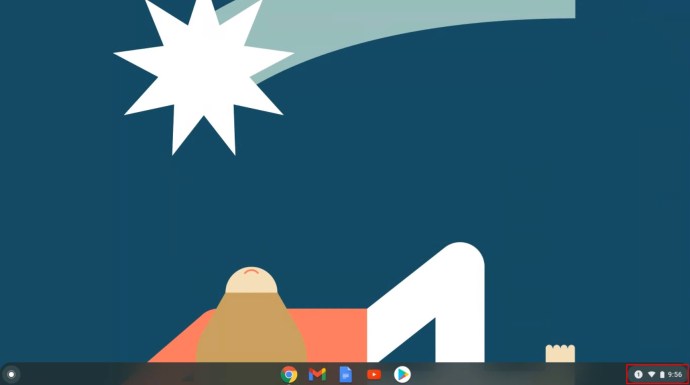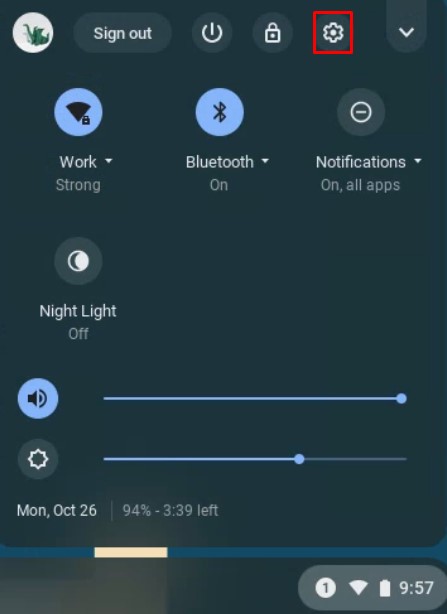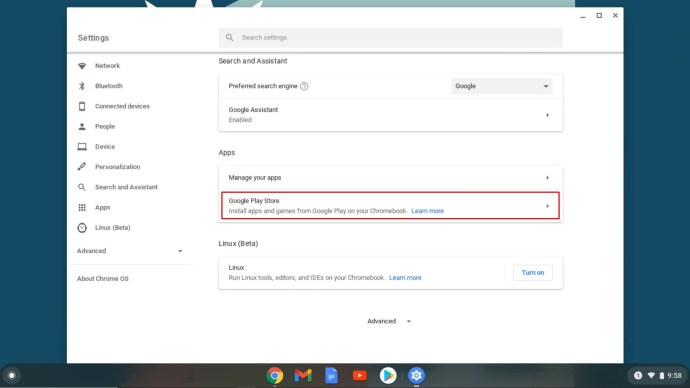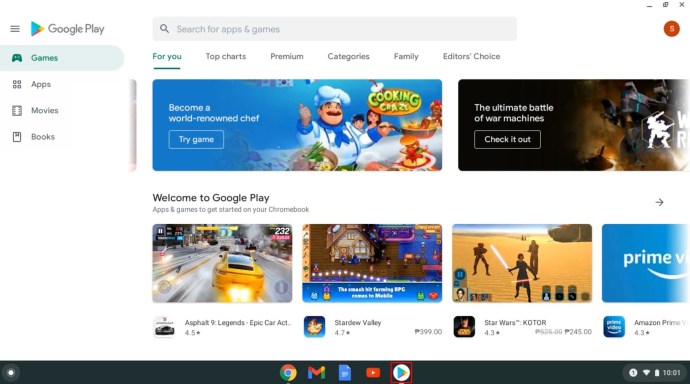У данашње време, пребацивање или пресликавање различитих уређаја на паметни ТВ постало је релативно уобичајено. Међутим, повећан број произвођача поставља проблеме компатибилности који се често појављују.

Пример за то би био Амазонов Фирестицк, који се не синхронизује лако са другим уређајима одмах из кутије. Овај чланак вам показује како да пресликате Андроид, иОС, Мац, Виндовс и Цхромебоок на Фирестицк и пребаците са тих уређаја.
Прво направите почетна подешавања бежичне везе
Пре него што почнемо, уверите се да је ваш Амазон Фирестицк повезан на исту Ви-Фи мрежу као и уређај који желите да пресликате. Да бисте проверили име мреже, урадите следеће:
- Са почетне странице идите на Подешавања у горњем менију.
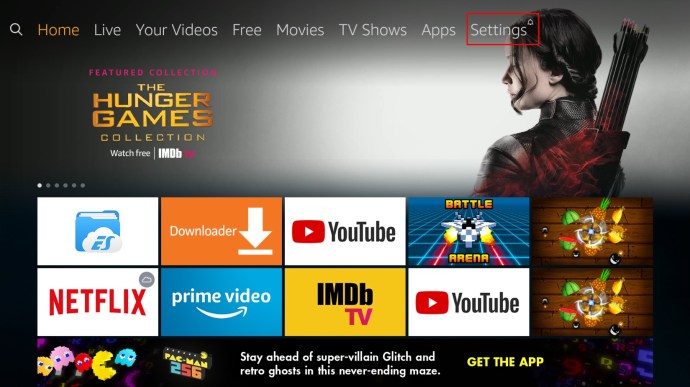
- Сада, скролујте и изаберите Мрежа.
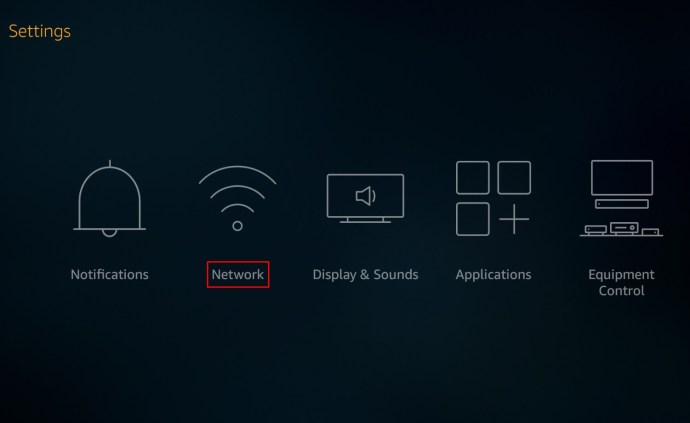
- Биће вам приказана листа доступних Ви-Фи веза. Онај који је означен као Цоннецтед треба да буде исти као уређај који покушавате да пресликате на Фирестицк. Ако није, повежите свој Фирестицк или други гаџет на исту мрежу.
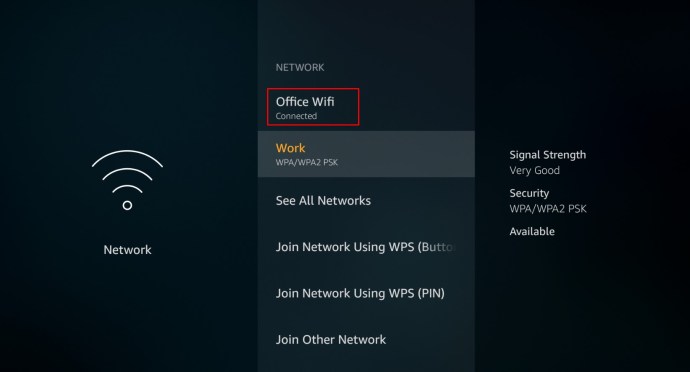
Када завршите горенаведене кораке, наставите са упутствима у наставку на основу уређаја са којег желите да пресликате Цхроме.
Како пресликати Андроид на Амазон Фирестицк
Коришћење Андроид уређаја за пресликавање или пребацивање на Фирестицк је релативно једноставан процес, посебно сада када је Амазон ублажио своја ограничења за Цхромецаст за своје производе. Да бисте то урадили, следите ове кораке:
- На даљинском управљачу за Фире ТВ држите притиснут Кућа дугме док се не појави мени, а затим изаберите Подешавања.
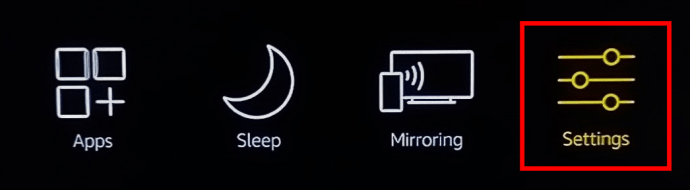
- Сада, у оквиру Подешавања мени који се отвори, изаберите Дисплеј и звуци.
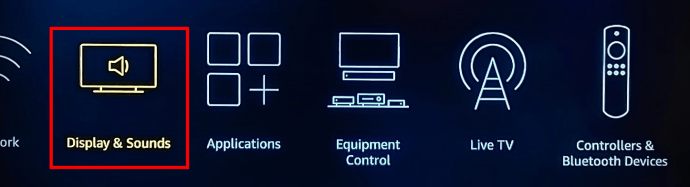
- Следеће, изаберите Омогућите пресликавање екрана.
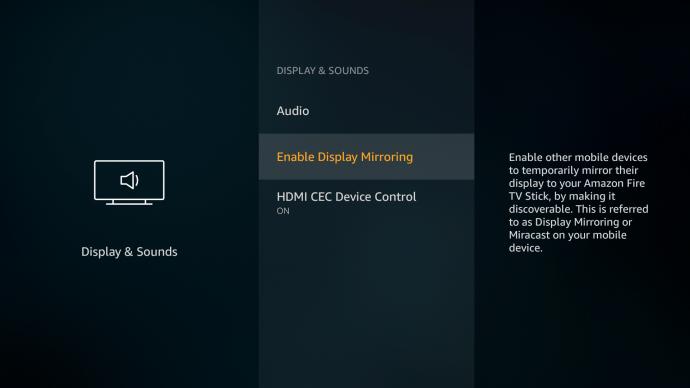
- Појављује се екран који приказује статус бежичног огледала и уређај који прима пресликани приказ. Оставите свој Фире ТВ на овом екрану да бисте омогућили свом уређају да се повеже са њим. Запамтите име Фире ТВ Стицк-а.
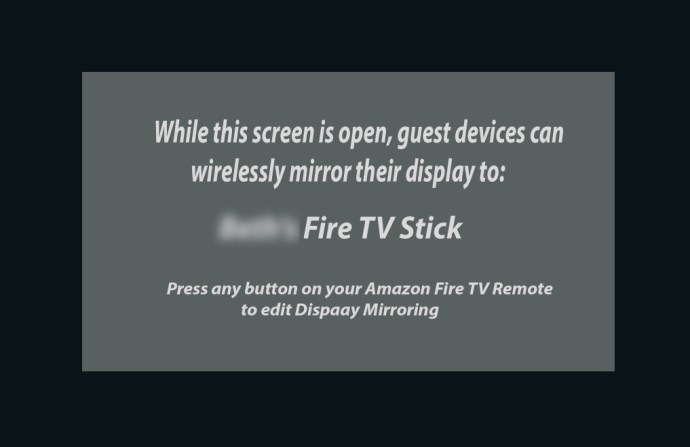
- Затим, на свом Андроид телефону, превуците надоле од врха да бисте приказали Цаст икона. Ако не видите икону, идите на свој телефон Подешавања опцију и потражите Бежичне и Блуетоотх везе или Бежична пројекција. Требало би да се налази тамо, већина уређаја подразумевано има ово омогућено у менију за превлачење надоле.
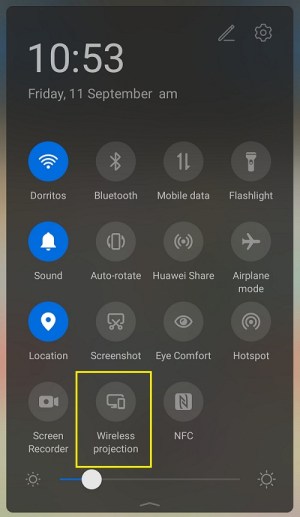
- А Тражење уређаја… појавиће се порука.
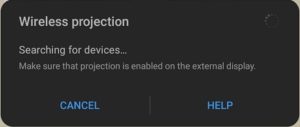
- Потражите назив вашег Фире ТВ-а и додирните га.
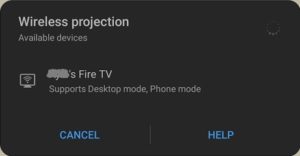
- Ваш Фире ТВ би требало да одражава екран вашег телефона након неколико секунди. Ако желите да стримујете видео записе са свог Андроид-а на Фире ТВ, тапкање на цаст би то требало да уради аутоматски.
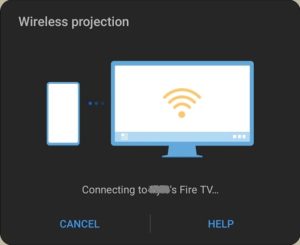
Како пресликати Виндовс 10 на Амазон Фирестицк
Виндовс 10, најновија верзија оперативног система Виндовс, подразумевано је омогућио Мирацаст. Ово је важно јер ће вас то повезати са Фире ТВ-ом. Кораци су прилично слични пребацивању помоћу Андроид-а у погледу подешавања Фире ТВ-а, са неколико разлика у односу на повезивање са рачунаром.
- Наставите до Дисплаи Мирроринг Сцреен као што је приказано горе на вашем Фирестицк-у, запамтите име вашег Фире ТВ-а.
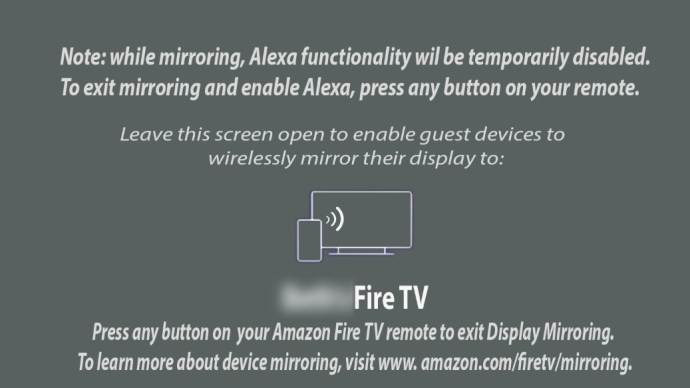
- Затим кликните на Обавештења икона у Виндовс 10, ово је крајња десна икона на вашем Трака задатака.

- Затим кликните на Проширити.
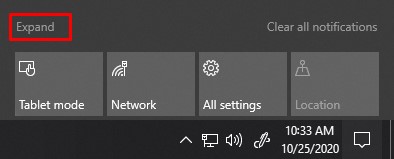
- Сада, кликните на Пројекат а затим изаберите жељени тип пројекције, ово можете променити у било ком тренутку да одговара вашим потребама.
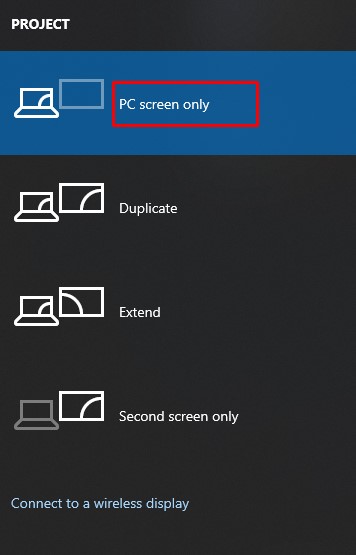
- Кликните на Повежите се на бежични екран.
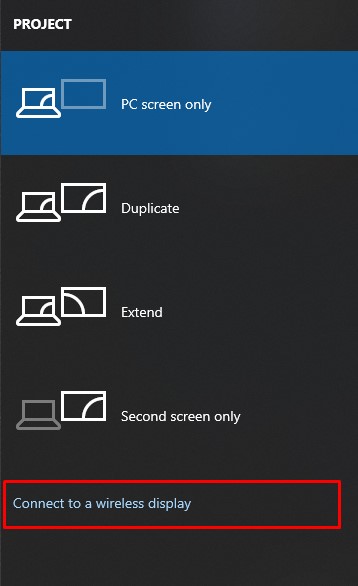
- Затим кликните на име вашег Фире ТВ-а да бисте започели пресликавање. Ако не можете да пронађете назив свог ТВ-а, кликните на Пронађите друге врсте уређаја и потражи га тамо. Ако и даље не можете да пронађете свој Фире ТВ, проверите да ли сте повезани на исту мрежу.
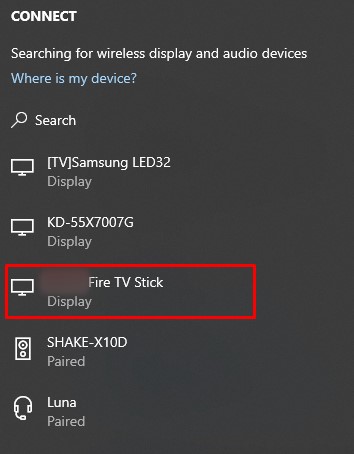
- Сада би требало да почнете да пресликавате екран свог рачунара.
Како пресликати иПхоне на Амазон Фирестицк
Коришћење Фирестицк-а на иОС уређајима као што је иПхоне није тако једноставно као коришћење Андроид-а, али се ипак може урадити уз неколико додатних корака. Фирестицк и иОС се неће повезати одмах као што то може Андроид. Да бисте то постигли, урадите следеће:
- На свом Фире ТВ-у идите на Претрага икона, ово је опција која се налази у крајњем левом делу менија.
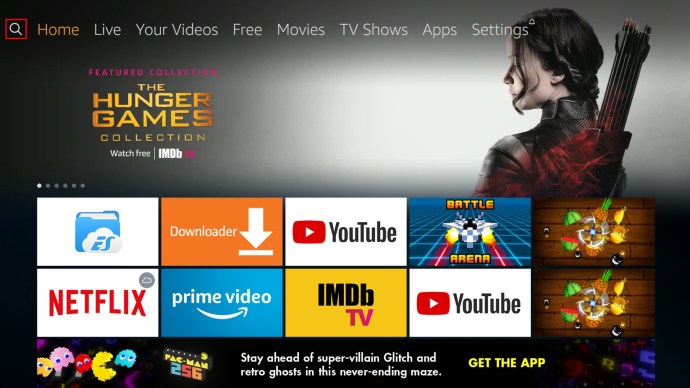
- Затим потражите „Аирсцреен.“
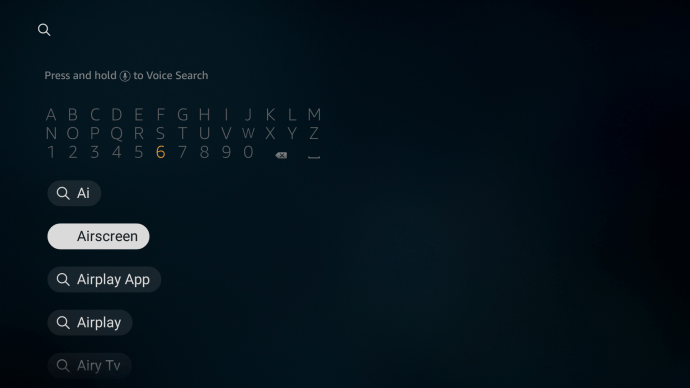
- Инсталирај Аирсцреен, ово је бесплатна апликација која ће омогућити вашем иПхоне-у да се повеже са вашим Фирестицк ТВ-ом. Ако желите да сазнате више о апликацији пре него што је инсталирате, наставите на веб страницу Аирсцреен.
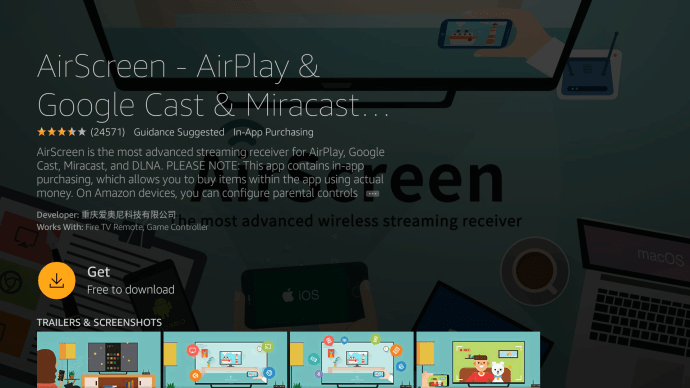
- Када се инсталира, отворите Аирсцреен, ако користите апликацију по први пут, она приказује мали искачући прозор са водичем. Кликните на Како се користи дугме ако желите да погледате водич, у супротном изаберите Почни сад.
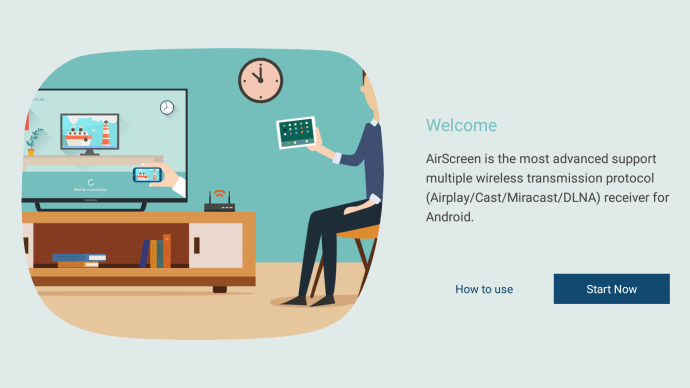
- У менију, приступите подешавањима кликом на икона зупчаника, уверите се да је АирПлаи опција је омогућена.

- Вратите се на први мени, а затим идите на Почетак, а затим кликните на Икона Старт.
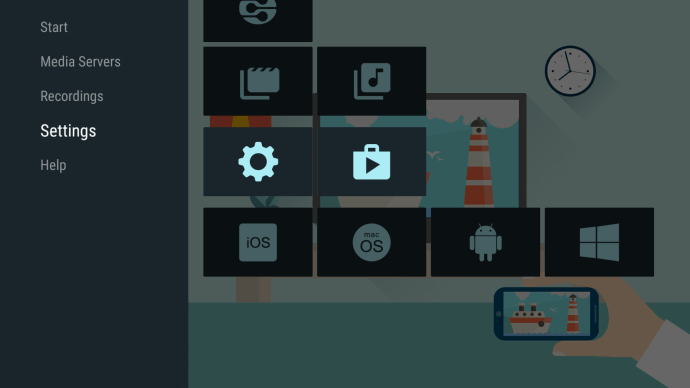
- На вашем иПхоне-у, превуците надоле да бисте отворили иконе главних подешавања и додирните Сцреен Мирроринг.
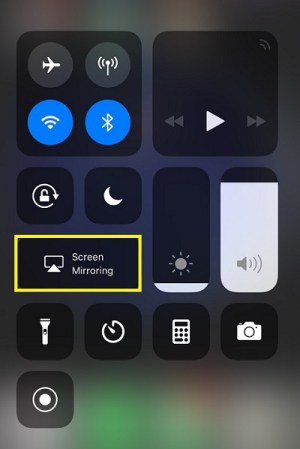
- Потражите име вашег Фире ТВ-а, а затим га додирните.
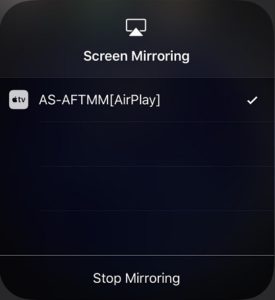
- Ваш уређај би сада требало да буде пресликан на ваш Фире ТВ.
Како пресликати Мац на Амазон Фирестицк
Није изненађујуће да иПхоне и Мац деле сличне кораке када се повезују на Фире ТВ уређај. АирСцреен је и даље главна апликација потребна за стримовање на Фирестицк. Пратите доле наведене кораке да бисте то постигли:
- Ако то нисте урадили, преузмите и инсталирајте Аирсцреен као што је приказано у горњим корацима.

- Проверите Аирплаи опције у подешавањима вашег Фире ТВ-а.

- Наставите до Помоћ мени.
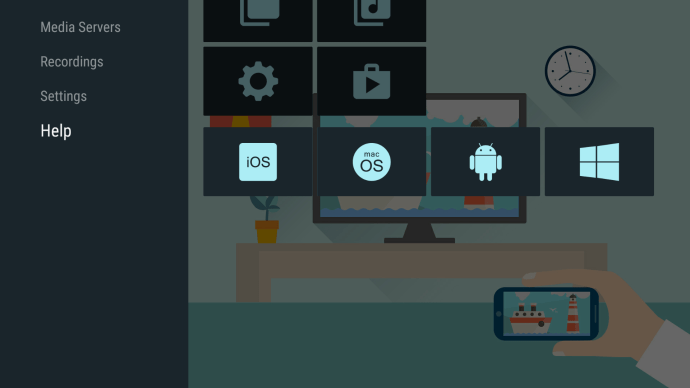
- Изабрати мацОС икону и кликните на њу.
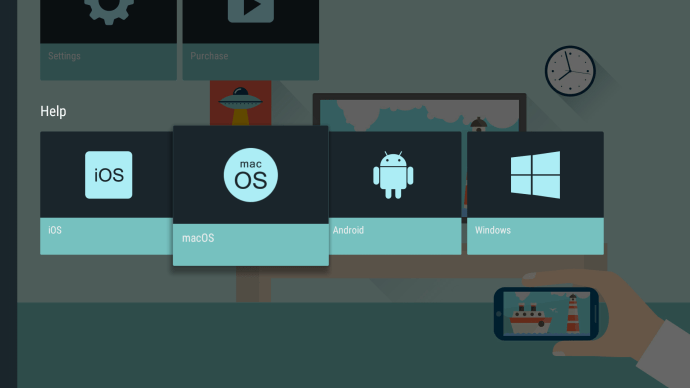
- Затим изаберите АирПлаи.
- Кликните на своју АирПлаи икона на вашем Мац Доцк-у. Ако икона није ту, можете је омогућити отварањем Аппле менија, кликом на Приказ, а затим бирајући Аранжман таб. Уверите се да су оба Миррор Дисплаис и Прикажи пресликавање опције поља за потврду на траци менија када су доступне су означене.
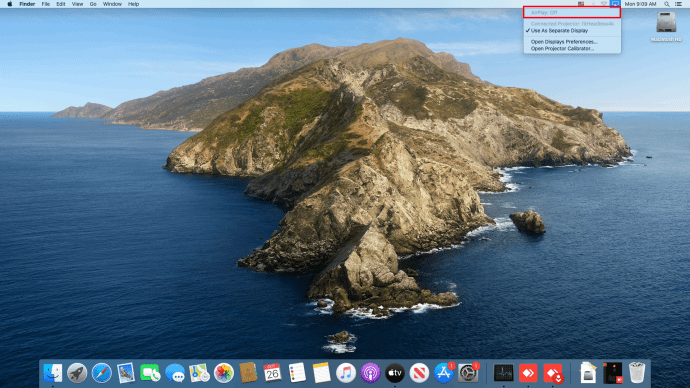
- Изаберите име вашег Фире ТВ-а из АирПлаи менија на вашем Мац-у.
- Притисните ок на вашем Фире даљинском.

- Ваш екран би сада требао бити пресликан.
Како да пресликате Цхромебоок на Амазон Фирестицк
Пребацивање било чега помоћу Цхромебоок-а се веома разликује од коришћења других уређаја, било да су Андроид, иОС, Мац или ПЦ. То је зато што је Цхромебоок закључан за Цхроме ОС.
Цхромебоок је дизајниран да ради без икаквих додатних апликација или барем ниједне коју није одобрио Гоогле. То значи да се пребацивање на Цхромебоок подразумевано може обавити само помоћу ХДМИ кабла. Постоје начини да се ово заобиђе, али није гарантовано да ће функционисати.
Заобилазно решење би било да омогућите Цхромебоок-ову Гоогле Плаи продавницу. Да бисте то урадили, следите ове кораке:
- Кликните на таблу за брза подешавања у доњем десном углу екрана вашег Цхромебоок-а.
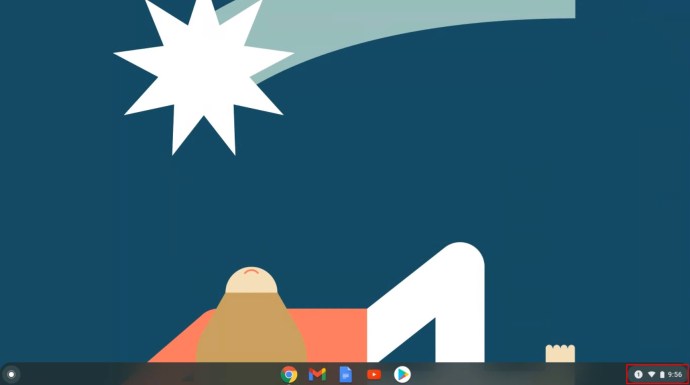
- Кликните на икону зупчаника да бисте отворили Подешавања.
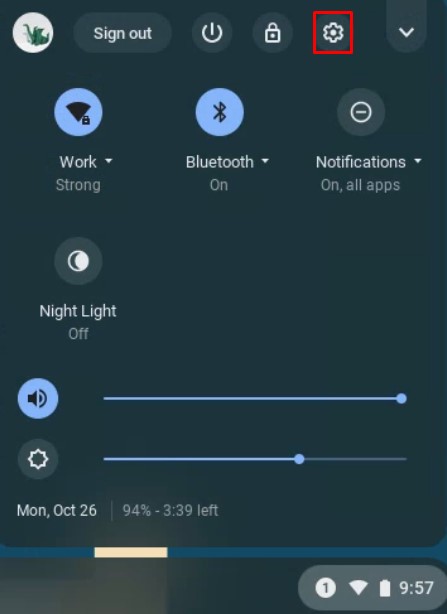
- Померите се надоле и пронађите картицу Гоогле Плаи продавница, кликните на Укључити, а затим прихватите Услове коришћења услуге.
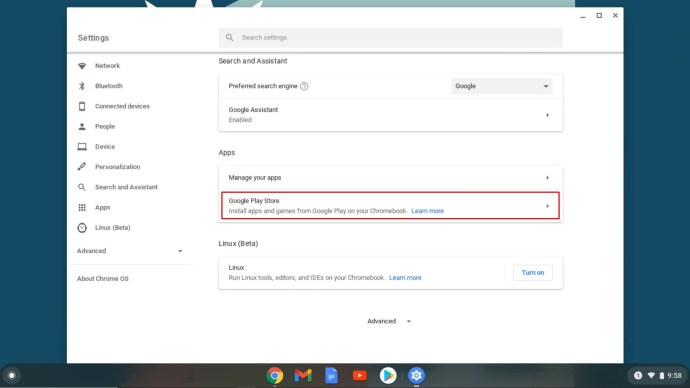
- Сада отворите Гоогле Плаи продавницу.
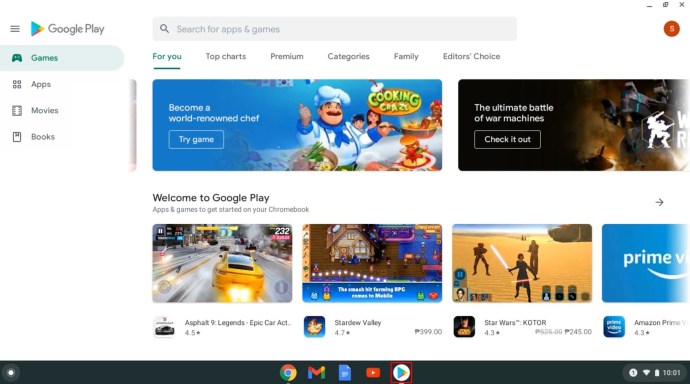
Одавде можете да тражите апликације за пребацивање да бисте се повезали са вашим Фирестицк-ом. Неке од популарнијих апликација су АллЦаст, Цаст ТВ и Цаст Видеос. Преузмите и инсталирајте их на свој Цхромебоок и пратите упутства за сваку апликацију.
Као што је речено, ово нису сигурни начини бацања. Пошто различити произвођачи имају различита подешавања уређаја, ваш одређени модел Цхромебоок-а може или не мора да подржава пребацивање.
Чека се интеграција
Све док сви уређаји за ливење не буду пратили један протокол, увек ће бити тешко да их натерате да раде једни са другима. Иако Амазон Фирестицк сада дозвољава Цхромецаст на својим производима, он још увек није у потпуности интегрисан и захтева неколико додатних корака да би се омогућило њихово правилно пресликавање. За сада, једино што можемо да урадимо је да сачекамо да се различити произвођачи договоре око стандарда.
Фирестицк ФАКс
Ево неколико често постављаних питања у вези са коришћењем Амазон Фирестицк-а за пребацивање на ваш одређени уређај:
Зашто је мој пресликани ток на Фирестицк испрекидан?
Због претходних неслагања између Гоогле-а и Амазона, Цхромецаст и Фирестицк су дизајнирани да раде на различитим протоколима за пребацивање. То значи да се могу очекивати проблеми са компатибилношћу између Цхроме-а и Фирестицк-а. Ако имате испрекидано стриминг, то је можда само због те некомпатибилности.
Можда имате и кашњење због мале брзине интернета или недостатка пропусног опсега. Проверите да ли други уређаји користе вашу интернет везу. То може бити проблем са ИСП-ом и нисте једини који има споре брзине везе.
Мој Фире ТВ штап се не појављује, шта се дешава?
Ако не можете да видите свој Фире ТВ на изборима за пребацивање на другом уређају или обрнуто, онда оба уређаја можда не деле исту мрежу. И ваш Фире ТВ и уређај са којег желите да емитујете морају имати исто Ви-Фи име. Проверите и Фирестицк и Ви-Фи подешавања вашег гаџета да бисте били сигурни да су на истој кућној мрежи.
Који су неки корисни софтвери за помоћ при пресликавању уређаја?
Као што је горе наведено, рачунар и Андроид имају подразумевано омогућен Мирацаст. Овај протокол за пребацивање је обично једина ствар која вам је потребна да бисте могли да емитујете помоћу ова два уређаја. Ако вам се чини да не можете да их натерате да раде, онда Гоогле Аппс наведене изнад, односно АллЦаст, Цаст ТВ и Цаст Видеос могу да раде за вас.
За Аппле иОС и мацОС, апликација АирСцреен доступна из менија Фире ТВ прилично добро омогућава пресликавање.
Пресликавање на Фире ТВ Стицк
У зависности од вашег уређаја, пресликавање вашег екрана на Амазон Фирестицк ће се незнатно разликовати, али једноставност коришћења је готово загарантована.
Да ли сте успешно пресликали свој екран? Да ли наилазите на било какве проблеме док извршавате наведене кораке? Обавестите нас у наставку.